手机微博怎么水印 手机微博图片水印设置教程
日期: 来源:冰糖安卓网
手机微博怎么水印,手机微博作为一种流行的社交媒体应用,为我们提供了方便快捷的信息传播和分享平台,随着微博的普及和使用量的增加,一些用户开始注意到微博图片上的水印问题。水印不仅影响了图片的美观度,也对用户的使用体验造成了一定的困扰。针对这个问题,手机微博提供了图片水印设置功能,让用户可以自行决定是否添加水印,以实现更加个性化的分享体验。本文将为大家介绍手机微博图片水印设置的教程,帮助大家轻松解决这一问题。
手机微博图片水印设置教程
操作方法:
1.在手机应用中,打开【微博】。
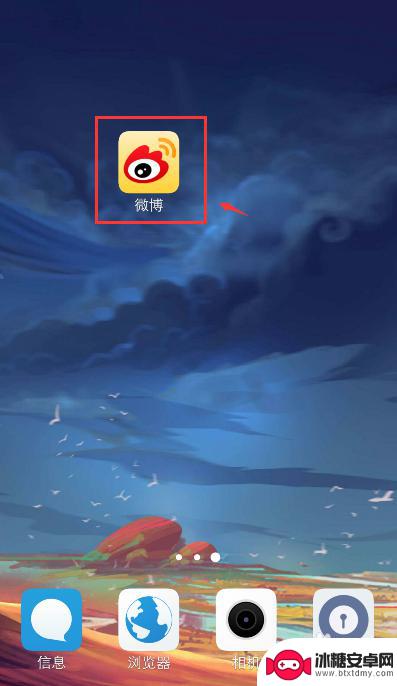
2.进入首页,工具栏点击【我】,再点击【客服中心】。
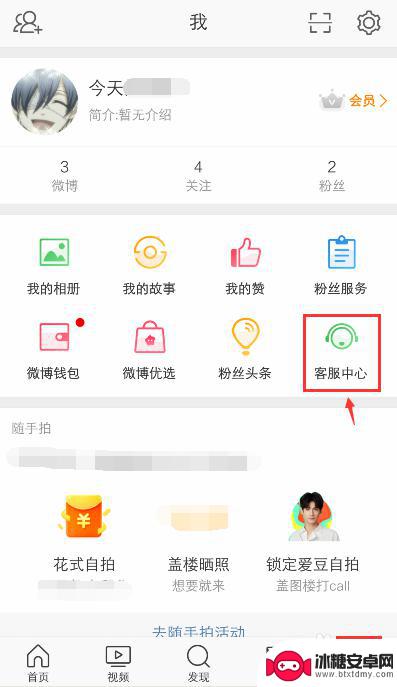
3.进入客服中心页面,点击搜索框。
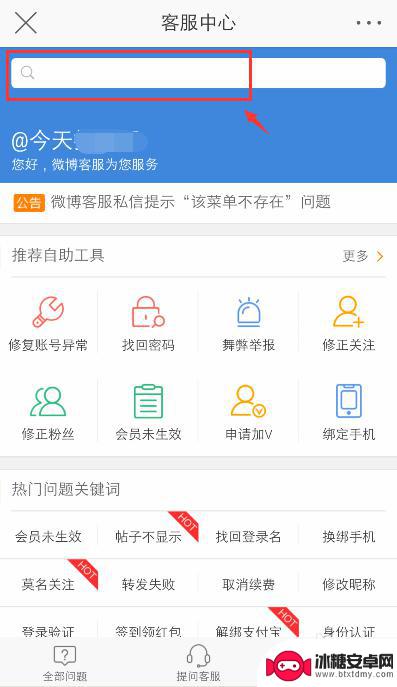
4.在搜索框输入【设置微博图片水印】,出现相关的内容,点击打开它。
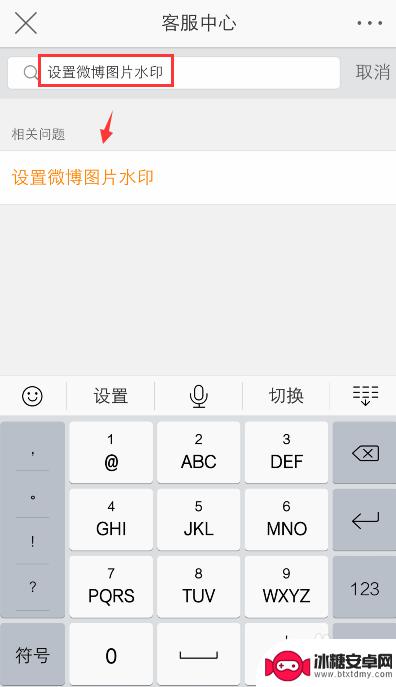
5.进入内容页面,点击链接,进行设置水印设置。
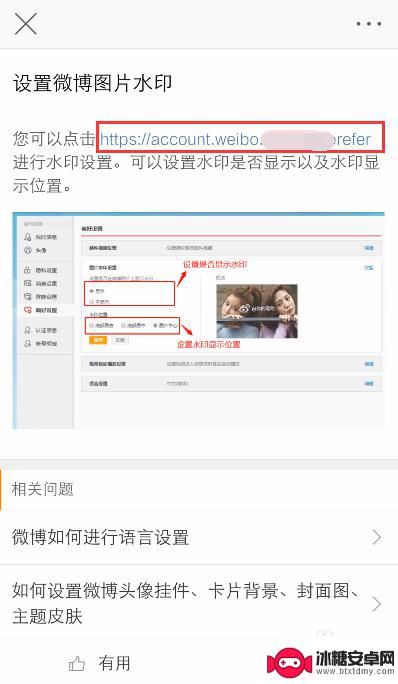
6.进入页面,放大页面,再点击【图片水印设置】。
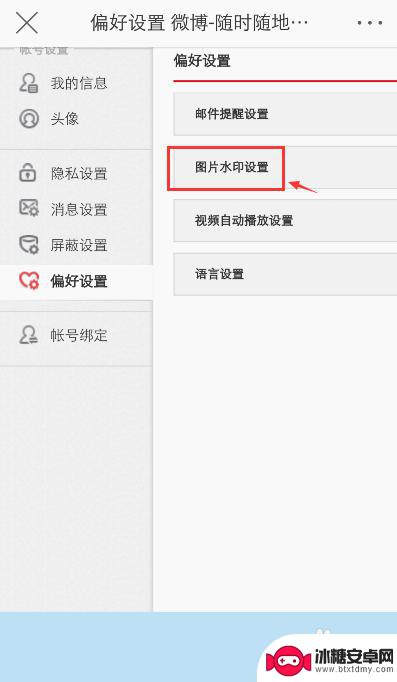
7.出现下拉框,根据自己的需求。设置图片水印,比如:显示水印、水印位置(底部居中),再点击【保存】。
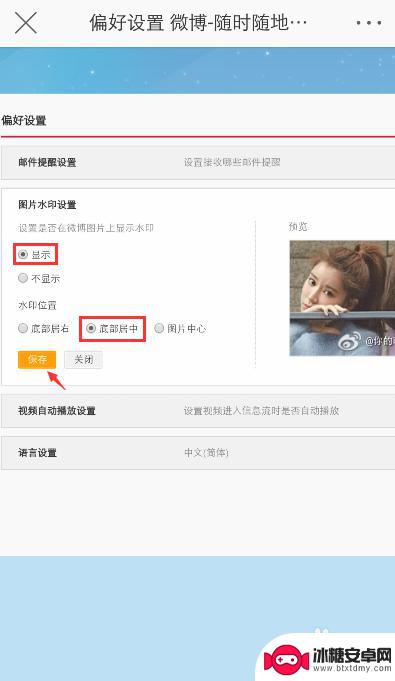
8.出现“保存成功”提示语,这样微博图片水印就设置成功了。
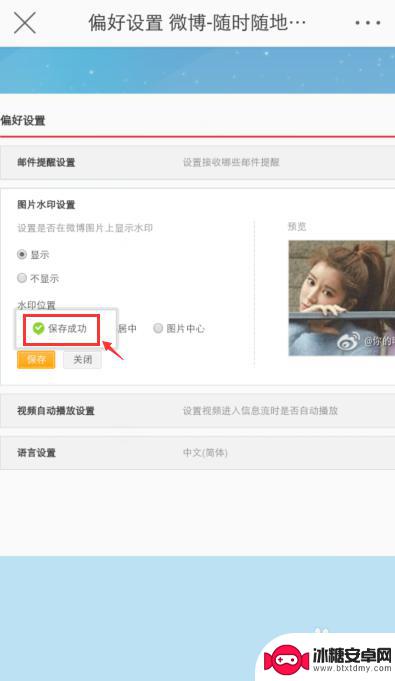
以上就是手机微博如何去除水印的全部内容,如果你遇到了这种情况,可以尝试按照小编的方法来解决,希望对大家有所帮助。












